当局域网中有大量的主机时,如果逐个为每一台主机手动配置IP地址,默认网关,DNS服务器地址等网络参数,显然是个费力也未必讨好的办法。而DHCP(Dynamic Host Configuration Protocol,动态主机配置协议)服务器的应用,正好可以解决这一问题。
DHCP的典型应用模式如下:在网络中架设一台专用的DHCP服务器,负责集中分配各种地址的参数(主要包括IP地址、子网掩码、广播地址、默认网关地址、DNS服务器地址)其他主机作为DHCP客户机。将网卡配置为自动获取地址,即可与DHCP服务器进行通信,完成自动配置过程。
下面分别介绍在Linux操作系统中构建DHCP服务器和使用DHCP客户端的过程
第一步在net模式,使用yum仓库将dhcp服务下载并安装到Linux上
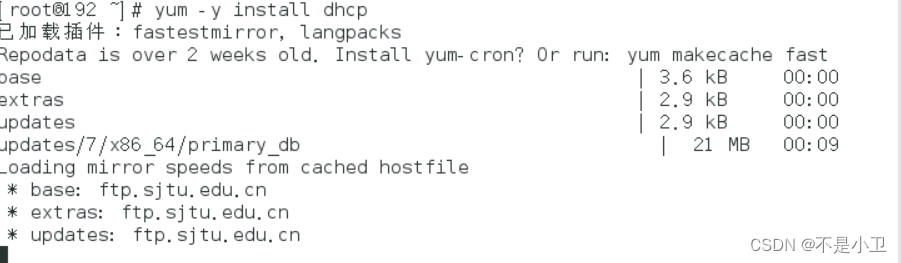
第二步将虚拟网络编辑器里的将主机使用DHCP分配给虚拟机关闭,不然搭建不了DHCP服务
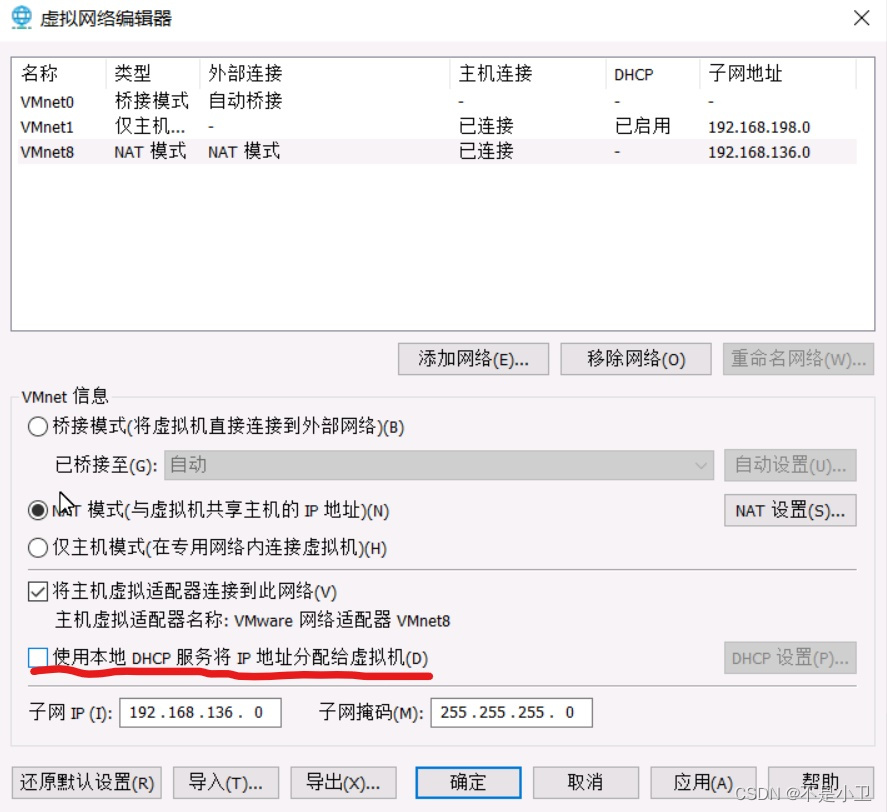 第三步,编写自己的静态IP地址和网关
第三步,编写自己的静态IP地址和网关
第四步,修改DHCP为static改为静态,之后填写自己的静态地址和网关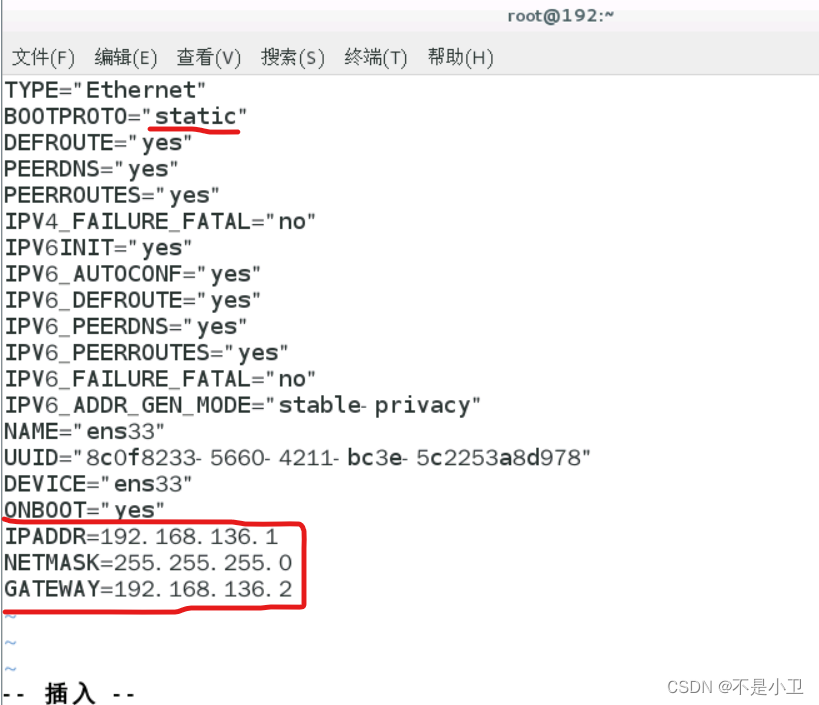
第五步,修改完成后记得 systemctl restart network 重新启动一下网络服务,ifcongig查看一下修改的ip有没有上去

之后就是修改DHCP的配置文件了,因为本身配置文件下是空的,所以这里我们直接拷贝一份模板,减少了出错的可能,(在配置文件里,一个字母或者大小写符号写错,都可能照成服务的报错起不来,所以修改配置文件一定要注意!!)

打开 dhcpd.conf这个配置文件就可以看到我们拷贝的内容,之后修改他的配置项,
红色的是网段和掩码,绿色的是需要分配地址的范围,黄色的是分配的网关。修改完成之后:wq退出一下。
退出之后刷新服务,查看服务是否起来了

这里显示绿色的active就是已经启动了。
之后我们用另外一台Linux客户机来测试是否能够成功分配IP地址,这里看一下另外一台Linux的网络是不是net,必须让客户机和服务器在一个网络环境下!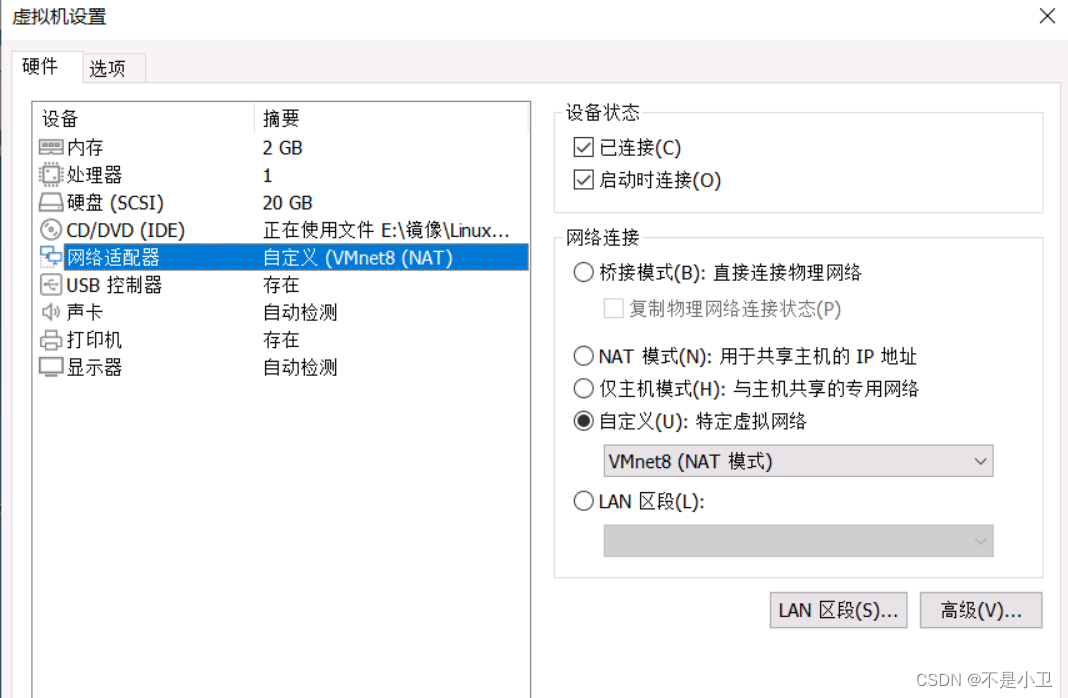
修改完net之后,可以看到另外一台Linux客户机已经不能学习到IP地址了,这里它是dhcp模式,我们在网络适配器里面关闭了主机自动化给它分配IP,所以它学习不到主机分配得ip了,但是我们有DHCP服务器,这里只需要刷新以下网络,就可以看到我们DHCP服务器给这台客户机分配的地址!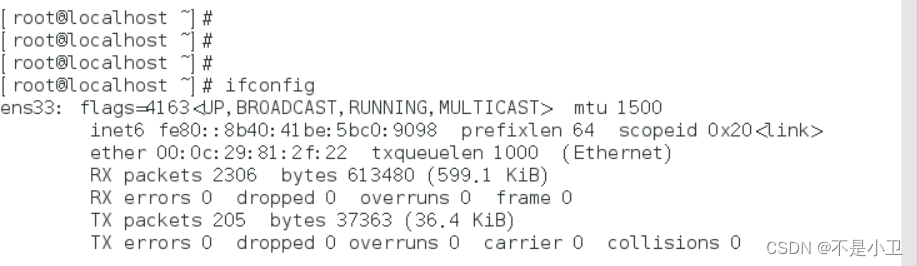
这里是在客户机上刷新网络
刷新之后就可以看到我们分配的网络了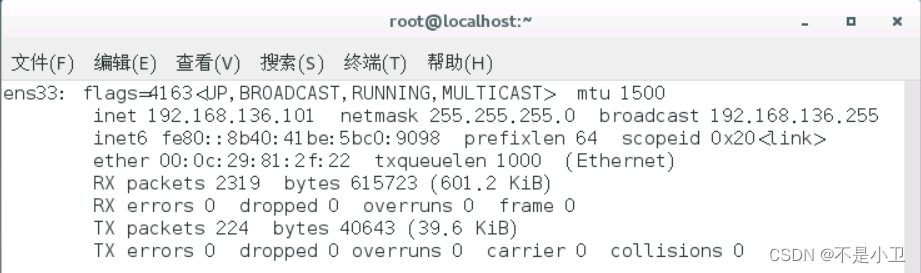
接下来再打开一台Windows测试
同样也得在一个环境下,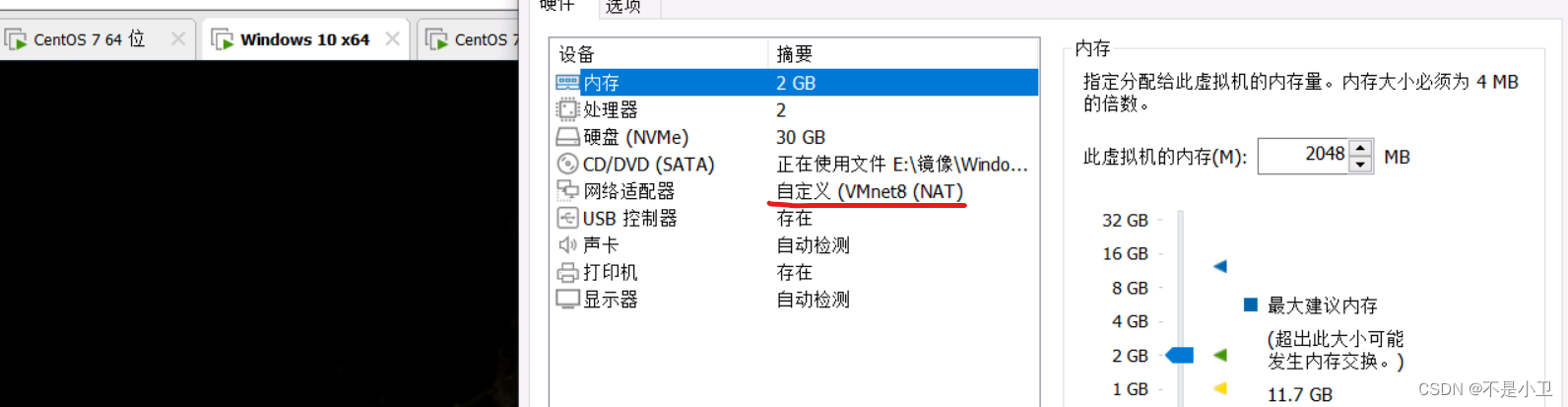
可以看到,Windows使用DHCP之后也成功的获取到了DHCP服务器分配的IP地址。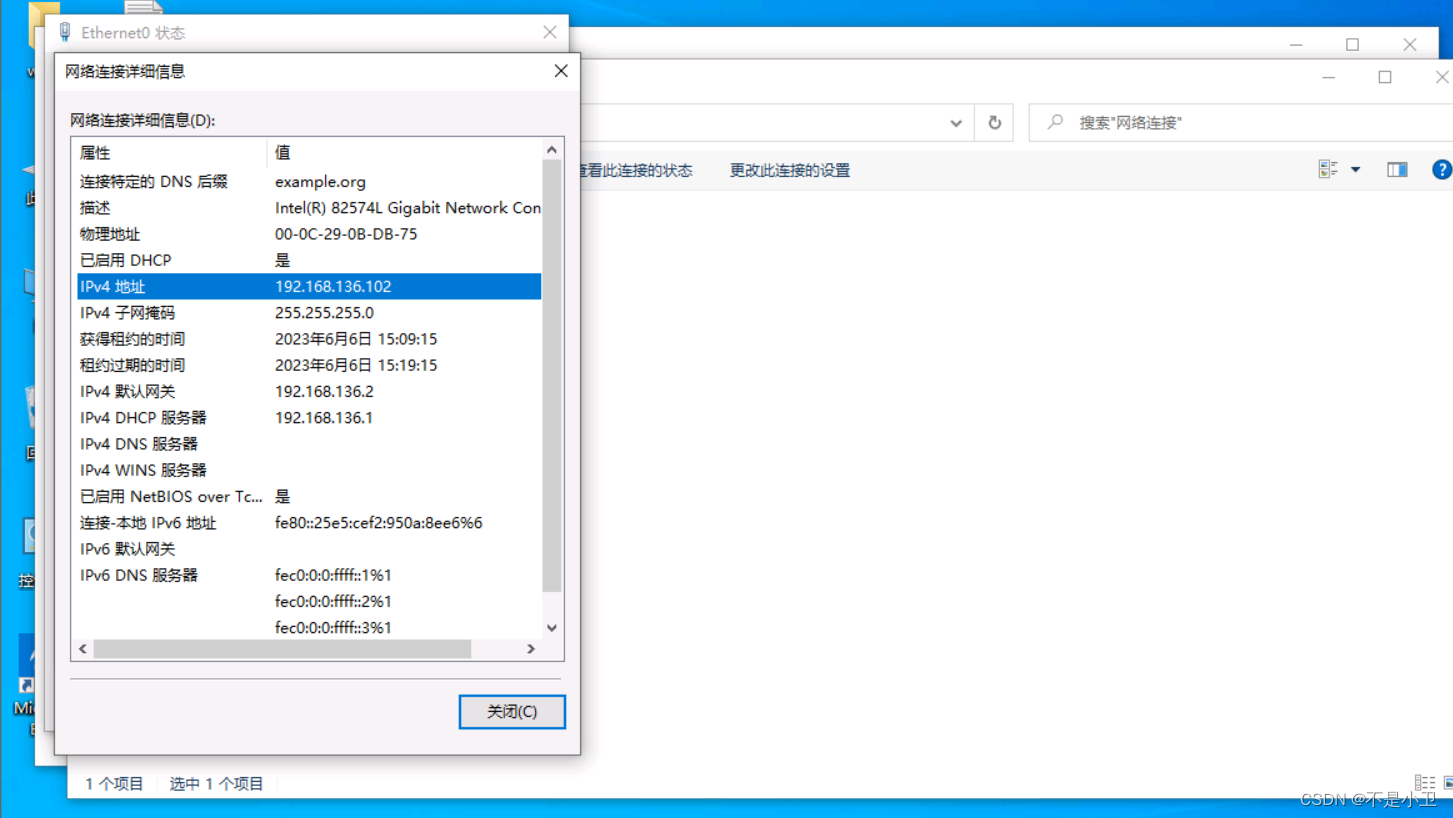
到这里搭建DHCP服务就完成了
总结:配置文件里面一定不要写错,注意要在一个网络环境下进行试验!





















 347
347











 被折叠的 条评论
为什么被折叠?
被折叠的 条评论
为什么被折叠?








